
Android Google Cloud'a Nasıl Erişilir: 2024 İçin Kapsamlı Bir Kılavuz

Bulut depolama ve hizmetlere olan ihtiyacın artmasıyla birlikte, Android cihazınızda Google Cloud'a nasıl erişeceğinizi bilmek inanılmaz derecede faydalı olabilir. Bu kılavuz, uygulamaları ve web tarayıcılarını kullanmak da dahil olmak üzere, Android Google Cloud'a erişmenizi sağlayacak çeşitli yöntemler konusunda size yol gösterecektir. Sonunda, Google Cloud kaynaklarınızı akıllı telefonunuzdan verimli bir şekilde yönetmek için gereken tüm bilgilerle donatılmış olacaksınız.
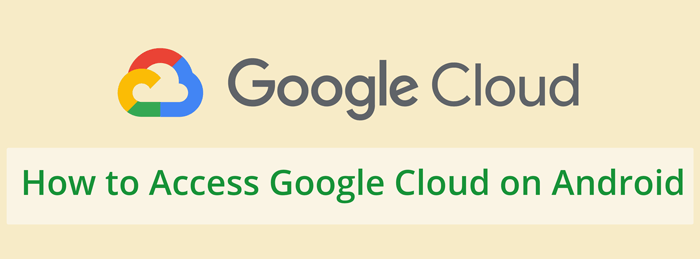
| Yöntem | Artıları | Eksileri |
|---|---|---|
| Google Bulut Uygulaması |
|
|
| Web Tarayıcısı |
|
|
| Google Foto |
|
|
| Google Drive |
|
|
Google Cloud'a resmi Google Cloud Console uygulaması aracılığıyla erişmek basit ve kullanışlıdır. Google Cloud Console uygulaması ile Google Cloud uygulamasının aynı uygulamayı ifade ettiğini unutmayın. Bunu nasıl yapabileceğiniz aşağıda açıklanmıştır:
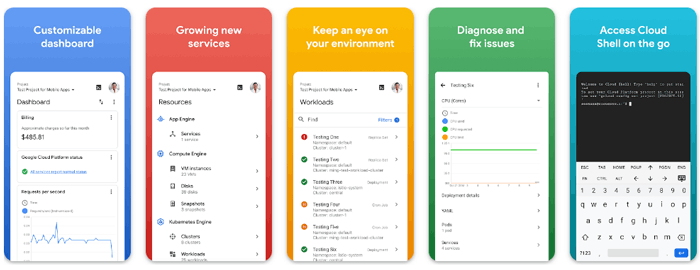
Google Cloud Console uygulaması, bulut hizmetlerinizi yönetmek için kapsamlı bir arayüz sağlayarak onu hareket halindeyken bulut yönetimi için mükemmel bir araç haline getirir. Uygulamayı kullanmanın bir avantajı, bulut etkinlikleriniz hakkında bilgi sahibi olmanıza yardımcı olan uyarılar ve güncellemeler için anlık bildirimlerdir. Ancak potansiyel bir dezavantajı, web sürümünde mevcut olan tüm işlevleri sunmamasıdır.
Web tarayıcısı kullanmayı tercih ediyorsanız Google Cloud Platform'a (GCP) erişmek de aynı derecede kolaydır:
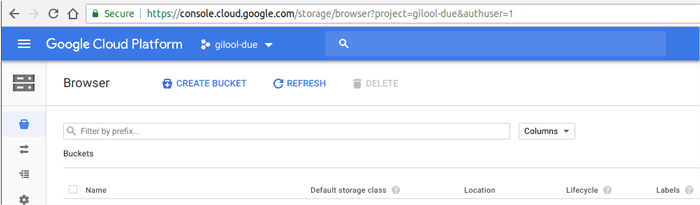
Bu yöntem özellikle daha büyük bir arayüzü ve uygulamada mevcut olmayabilecek ek işlevleri tercih eden kullanıcılar için kullanışlıdır. Web sürümü, bulut hizmetlerinizin ayrıntılı izlenmesi ve yönetimi için kapsamlı araçlar ve seçenekler sunar. Ancak kullanıcı deneyimi, özel uygulamaya kıyasla mobil kullanım için daha az optimize edilmiş olabilir.
Google Fotoğraflar, Android cihazınızda Google Cloud fotoğraflarınıza erişmenin mükemmel bir yoludur. Bunu nasıl yapacağınız aşağıda açıklanmıştır:

Google Fotoğraflar, bulutta depolanan fotoğraflarınızı görüntülemenin, organize etmenin ve paylaşmanın kusursuz bir yolunu sunar. Uygulama, gelişmiş fotoğraf düzenleme araçları, otomatik yedekleme ve paylaşım seçenekleri sunar. Bir dezavantajı, Google Foto'nun depolamayı yönetme ve optimize etme seçenekleri sunmasına rağmen, yüksek çözünürlüklü yüklemelerin önemli miktarda veri ve depolama alanı tüketebilmesidir.
Beğenebilirsin :
Google Fotoğraflar'ın Senkronizasyonu Nasıl Durdurulur? Android , iPhone ve PC Kullanıcıları için
Google Fotoğraflar'ın Yedeklenmemesi Nasıl Düzeltilir? [Sorun Giderme]
Google Foto Yedekleme Sıkışması Sorunu Test Edilmiş Yollarla Nasıl Onarılır
Google Drive uygulaması, mobil cihazınızda Google Cloud hizmetlerine erişmenizi sağlayan başka bir güçlü araçtır:

Google Drive çok yönlüdür; çeşitli dosya türlerini destekler ve çevrimdışı erişim ve ortak çalışma araçları gibi özellikler sunar. Uygulamanın diğer Google Workspace araçlarıyla entegrasyonu üretkenliği artırarak belge oluşturma, düzenleme ve paylaşma işlemlerini sorunsuz bir şekilde gerçekleştirmenize olanak tanır.
Ancak kullanıcılar, ücretsiz hesaplardaki olası depolama sınırlamalarına dikkat etmeli ve gerekirse ek alan için yükseltme yapmayı düşünmelidir. Google Drive çalışmıyorsa bu kılavuz sizi kurtarabilir.
Evet, resmi uygulamaları kullanmamayı tercih ediyorsanız Google Cloud'a bir web tarayıcısı aracılığıyla erişebilirsiniz. Google Cloud Console web sitesine gidip giriş yapmanız yeterlidir. Bu yöntem, tam özellikli bir deneyim sağlar ve özellikle ayrıntılı yönetim görevleri için faydalıdır.
Google Cloud Console uygulamasını veya web tarayıcısı arayüzünü kullanmak, kaynakları verimli bir şekilde yönetmenize olanak tanır. Uygulama, gerçek zamanlı uyarılar ve mobil cihazlar için özel olarak tasarlanmış kullanıcı dostu bir arayüz sağlarken, web arayüzü, ayrıntılı izleme ve yönetim için kapsamlı araçlar ve seçenekler sunar.
Evet, Coolmuster Lab.Fone for Android güçlü bir alternatiftir. Google Cloud'un aksine önceden mevcut yedeklemelere ihtiyaç duymaz, bu da onu doğrudan cihazınızdan veri kurtarma için güçlü bir araç haline getirir.
Coolmuster Lab.Fone for Android çeşitli avantajlar sunar:
Buna karşılık Google Cloud, önceden yedekleme kurulumu gerektirir ve veri kurtarma konusunda daha az sezgisel olabilir.
Coolmuster Lab.Fone for Android kullanmak için buradaki ayrıntılı talimatları takip edebilirsiniz:

Google Cloud, verilerinizin güvende kalmasını sağlamak için şifreleme, çok faktörlü kimlik doğrulama ve sürekli izleme gibi gelişmiş güvenlik önlemlerini kullanır. Ancak güvenlik ayarlarınızı düzenli olarak güncellemek ve uygulamalarınızı güncel tutmak her zaman iyi bir uygulamadır. Ayrıca güçlü, benzersiz şifreler kullanmayı ve hesap kurtarma seçeneklerini etkinleştirmeyi düşünün.
Mevcut yöntemlerin çeşitliliği sayesinde Google Cloud'a Android cihazınızdan erişmek hiç bu kadar kolay olmamıştı. İster Google Cloud Console ve Google Fotoğraflar gibi özel uygulamaları kullanmayı, ister hizmetlere bir web tarayıcısı aracılığıyla erişmeyi tercih edin, her yöntem ihtiyaçlarınıza göre tasarlanmış benzersiz avantajlar sunar.
Alternatif arayanlar için Coolmuster Lab.Fone for Android gibi araçlar, önceden yedeklemeye gerek kalmadan veri kurtarmaya yönelik güçlü çözümler sunar. Bu araçlardan ve en iyi uygulamalardan yararlanarak Google Cloud kaynaklarınızı hareket halindeyken verimli bir şekilde yönetebilir ve güvence altına alabilirsiniz.
İlgili Makaleler:
Vivo Bulut Yedekleme ve Geri Yükleme: Vivo Verilerinizi Kolayca Aktarın
Smart Switch vs Google Backup: Hangisi Üstün Seçim?
Kalıcı Olarak Silinen Dosyalar Google Drive'dan Nasıl Kurtarılır [2024'te Güncellendi]
Kolay Adımlarla Android Telefon Google Yedekleme'den Nasıl Geri Yüklenir





